KKeine Bearbeitungszusammenfassung |
KKeine Bearbeitungszusammenfassung |
||
| Zeile 3: | Zeile 3: | ||
{{#vardefine:headerIcon|spicon-utm}} | {{#vardefine:headerIcon|spicon-utm}} | ||
{{:UTM/NET/Mobile.lang}} | {{:UTM/NET/Mobile.lang}} | ||
{{var | Layout | |||
| Layout aktualisierung | |||
| Updated layout }} | |||
</div> {{TOC2}} {{Select_lang}} | </div> {{TOC2}} {{Select_lang}} | ||
{{Header|12.3| | {{Header|03.2023 <small>12.3</small>| | ||
* {{#var: | * {{#var:Layout}} | ||
|[[UTM/NET/Mobile_v11.7 | 11.7]] | |[[UTM/NET/Mobile_v11.7 | 11.7]] | ||
[[UTM/NET/Mobile_v11.6 | 11.6.11]] | [[UTM/NET/Mobile_v11.6 | 11.6.11]] | ||
Version vom 24. März 2023, 13:55 Uhr
Letzte Anpassung zur Version: 03.2023 12.3
- Layout aktualisierung
Die Mobile Schnittstelle
Verfügbare Module
| Hersteller | Funktion | |
|---|---|---|
| MC7304 | Sierra Wireless Incorporated | LTE Modem |
| EM770W | Huawei | UMTS Modem |
| Qualcomm | LTE Modem |
Mobile-Schnittstelle hinzufügen
| Die Mobile Schnittstelle wird unter Bereich Mobile Schaltfläche konfiguriert. Es öffnet sich der Einrichtungsassistent für die Mobile-Schnittstelle. |
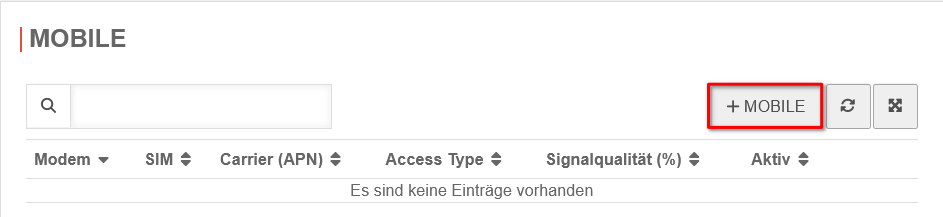 |
|
|
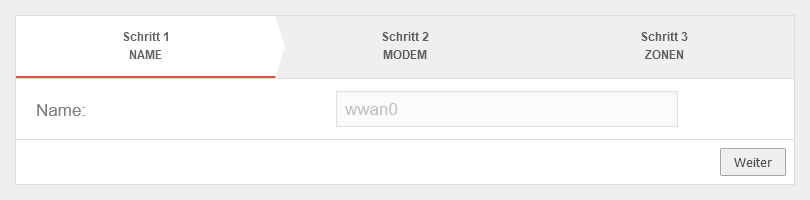 |
|
Das zu konfigurierende Modul wird ausgewählt. |
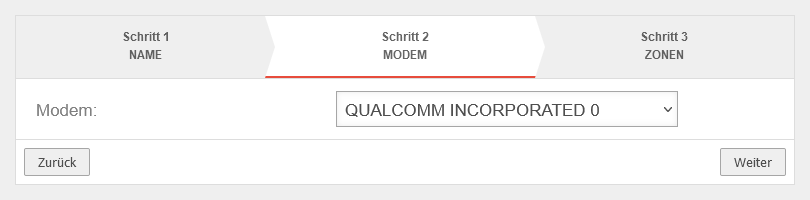 |
|
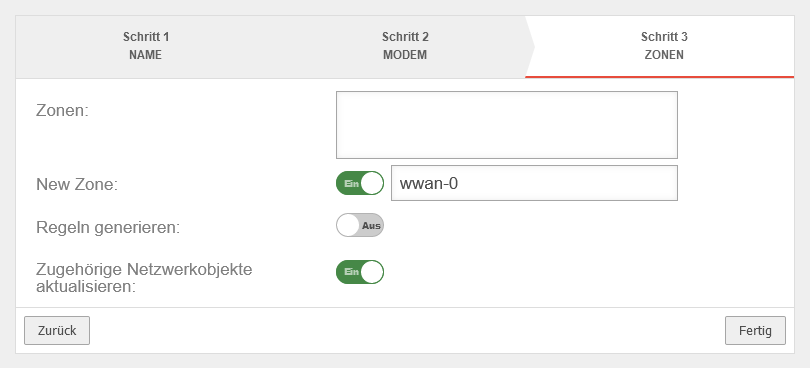 |
SIM verwaltenSIM entsperrenDie SIM-Karte kann durch einen Klick auf das Schloss-Symbol und die Eingabe der PIN aktiviert werden. |
 |
SIM PIN entfernenDer PIN einer SIM kann nur via SSH und mit einem root Benutzer entfernt werden.
| |
Provider AuswahlNachdem die SIM entsperrt wurde kann die Verbindung bearbeitet und der Provider gewählt werden. Die Carrier unterscheiden sich durch den jeweiligen APN. |
 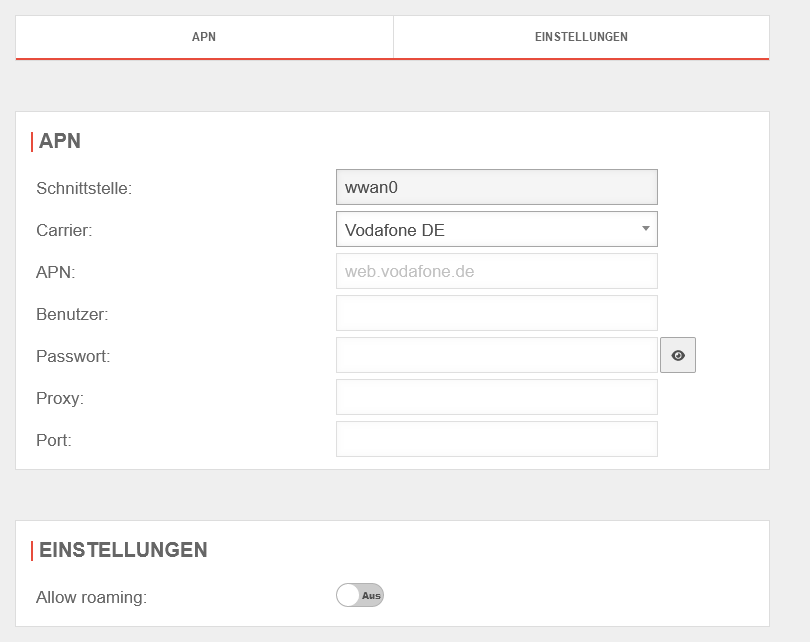 |
Route hinzufügenDamit über die Mobile-Schnittstelle eine Verbindung zum Internet hergestellt werden kann, wird eine Standardroute über das Mobile-Interface (wwan0) benötigt. | |
SignalqualitätDie Signalqualität kann unter Bereich Mobile ausgelesen werden. Die Signalqualität wird in Prozent angegeben. |
  |


